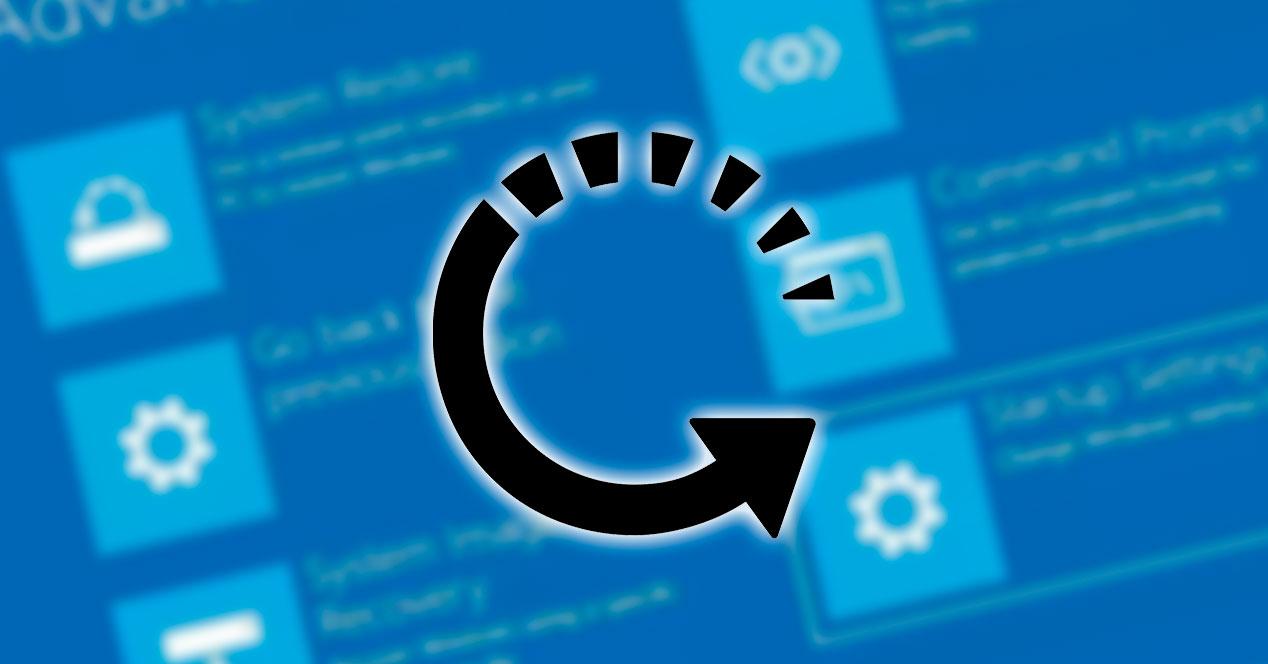Si nos vemos obligados a iniciar Windows en modo seguro, debemos realizar una serie de pasos a través de los diferentes menús de Windows para poder acceder a esa opción, una opción que, por un motivo que desconocemos, se encuentra oculta dentro del sistema y a la que no es fácil llegar ya que con el lanzamiento de Windows 10, Microsoft eliminó la posibilidad de iniciar el equipo en modo seguro desde la pantalla de carga pulsando la tecla F8. Lo que está claro es que a Microsoft parece que no le gusta que accedamos a esta versión de Windows, aunque, en ocasiones, sea la única opción para poder arreglar un mal funcionamiento de Windows.
La solución a este problema, una vez más, pasa por utilizar alguna de las diferentes aplicaciones de terceros que solucionan este problema y que hacen que sea mucho más fácil acceder al modo seguro de Windows sin tener que perdernos por Windows o acordarnos de pulsar la tecla Mayús al pulsar sobre el botón Reiniciar. Gracias a la aplicación Safe Mode Launcher, en tan solo 3 clics podemos iniciar el equipo en modo seguro.
Safe Mode Launcher es una aplicación completamente gratuita que podemos descargar a través de este enlace, una aplicación con la que, además de iniciar Windows en modo seguro, también nos ofrece las mismas opciones de arranque que podemos encontrar desde Windows, como la posibilidad de iniciar con funciones de red o únicamente con símbolo de sistema. Además, también nos permite habilitar el menú de arranque de Windows al iniciar para poder seleccionar esta opción cuando queramos o bien restaurar nuevamente el funcionamiento de la tecla F8 para que, muestre el menú de arranque de Windows como hacía hasta la llegada de Windows 10.
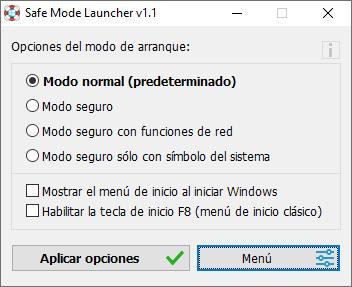
Para iniciar en modo seguro, tan solo debemos marcar la casilla Modo seguro y pulsar en Aplicar opciones. La próxima vez que reiniciemos, solo la próxima vez, el equipo entrará en modo seguro. Cuando salgamos del modo seguro reiniciando el equipo, este volverá a iniciar como lo hace normalmente.
Pero además de las opciones que nos muestra la aplicación en su página principal, pulsamos en el botón Menú, también podemos acceder a muchas opciones como iniciar el equipo en modo reparación, activar la cuenta de administrador oculta, iniciar Msconfig (para modificar las opciones de arranque) y la consola Bcdedit (herramienta de línea de comandos para modificar el arranque de Windows).
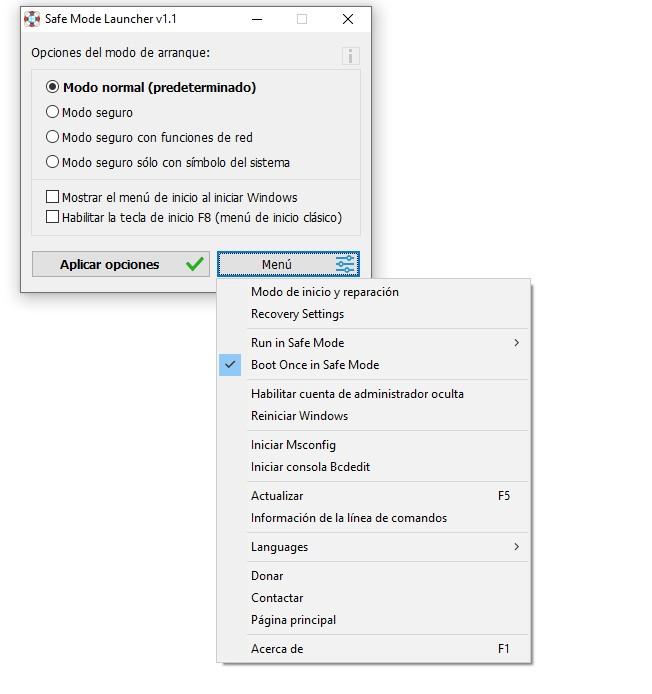
Esta aplicación habilita la compatibilidad con las aplicaciones MSI en el modo seguro, por lo que vamos a poder eliminar cualquier aplicación instalada a través de esta vía de distribución sin problemas, ya que, de forma nativa, Windows no ofrece soporte en el modo seguro.
Esta aplicación es compatible a partir de Windows Vista en adelante y está disponible tanto en versiones de 32 como de 64 bits. La aplicación se encuentra traducida al español en su mayor parte, por lo que no vamos a tener ningún problema a la hora de interactuar con la aplicación entre las opciones básicas.